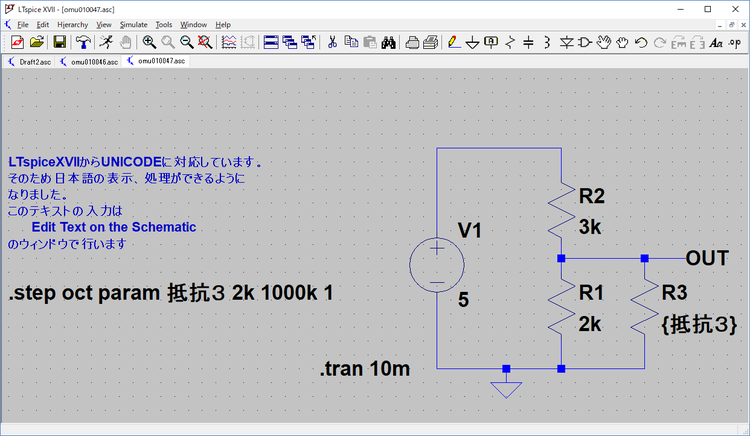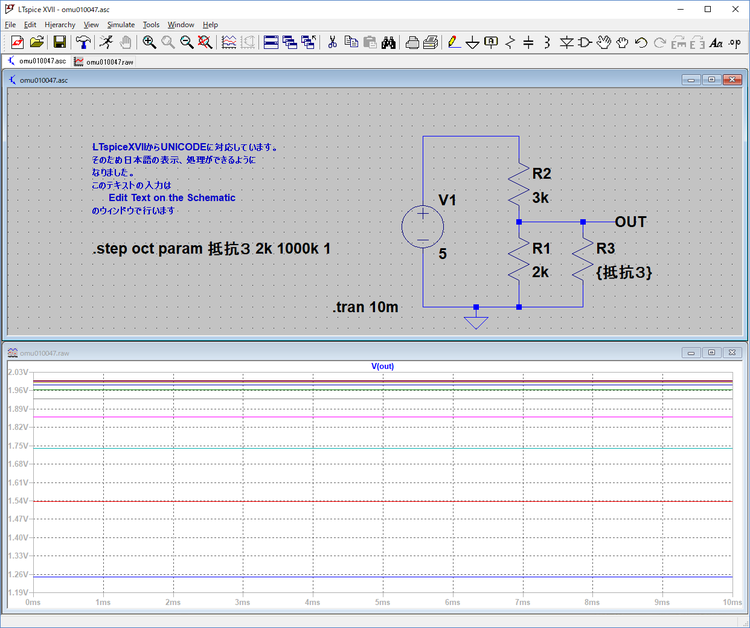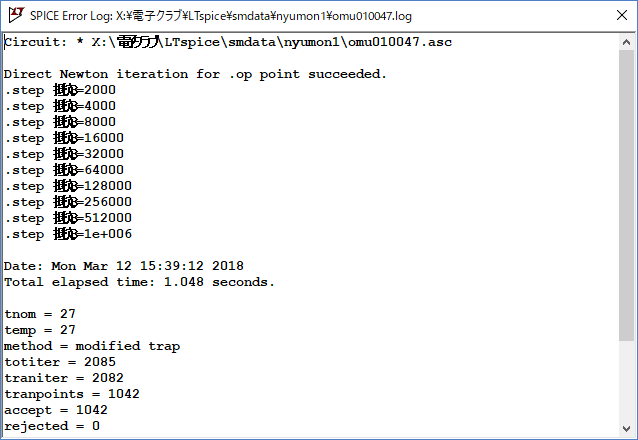初心者のためのLTspice入門 LTspiceXVIIはUNICODEに対応して日本語表示もできる(1) LTspiceXVIIで日本語を表示
LTspiceXVIIのHelpで表示されるドキュメントのイントロダクションにある、64ビット・サポートの次に、以下に示すように回路図、ネット・リスト、グラフ画面、現在利用されているあらゆる言語の文字を処理することを目指しているUNICODEに対応したことが簡潔に示されていました。
| UNICODE(use any character of any living language in schematics, netlists, or plot) |
また、外部で作成したNetlistもASCII、UNICODE共に読み込むことができるようになっています。LTspiceが全面的にUNICODEに対応することで、コメント以外に変数も日本語で処理できるようになったことを確認します。
●コメントを日本語で入力する
回路図へのテキストの入力は、次に示す Edit Text on the Schematicのウィンドウで行います。このEdit Text on the Schematicはコメントを入力するときはCommentのボタンが選択され、ドット・コマンドを入力する場合はSPICE directiveのラジオ・ボタンが選択されているだけで後は同じです。
このEdit Text on the Schematicは、ツール・バーの右端付近の「Aa」アイコンをクリックするとコメント用のEdit Text on the Schematicが、{.op}をクリックするとドット・コマンド用のEdit Text on the Schematicが起動します。
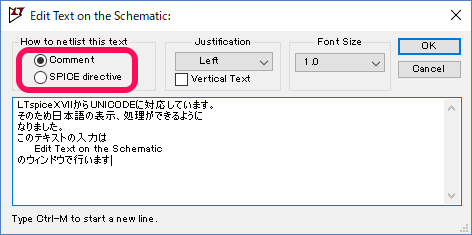
●Justification
◆Left :テキストの表示が左寄せになり、丸印の基準ポインタが左端に表示される
◆Right :テキストの表示が右寄せになり、基準ポインタが右端に表示される
◆Center :テキストの表示が中央表示になり、基準ポインタもセンタに表示される
このほかにTopを選択すると、基準ポインタは最上段(デフォルト)、Bottomを選択すると最下段になります。Left、Right、Centerの設定は変化しません。
◆Vertical Text : テキスト全体が90度回転して表示される。日本語の縦書きになるわけではない。表示を選択して、CtrlキーとRキーを押して表示を90度回転させるのと同じ結果になる。
◆Font Size : テキストのフォント・サイズを設定できる。
デフォルトでは1.5の値ですので、テストは1.0のサイズにしました。
◆テキスト・エディタのペインでマウスの右ボタンでクリック
入力画面をマウスの右ボタンでクリックすると、次に示すドロップダウン・リストが表示されます。Cut、Copy、Pasteの項目のほかに「Help me Edit」を選択するとドット・コマンドのGUIのエディタが起動します。いままで、最初にドット・コマンドのテキストを作成するときにGUIエディタを起動する方法がわかりませんでしたが、ここで見つけました。
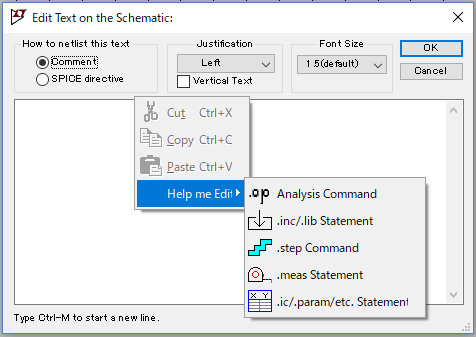
次のようなコメントを作成しました。
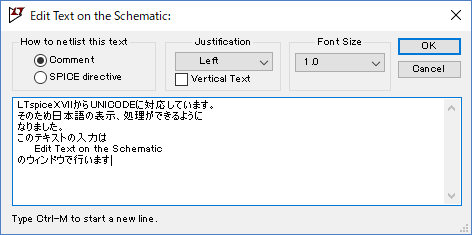
Help me Edit から .step Commandを選びます。R3を抵抗3の漢字表示にし、ステップ・コマンドのパラメータを、次に示すように変更しました。
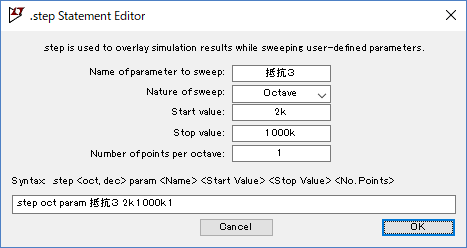
R3の抵抗値も、ステップ・コマンドで作成した漢字の変数抵抗3にし、次に示すように変更しました。
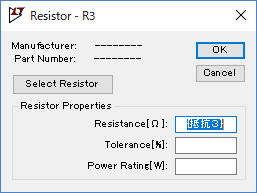
以上の設定を行い、日本語表示のコメント、漢字の変数を設定した回路図画面を次に示します。
日本語の表示も字間も適切で見やすいものになっています。この回路図でシミュレーションを実行して、次の結果を得ました。
シミュレーションの実行結果も、日本語の変数を利用しても問題なく行えています。
●SPICE Error Log
.measなどの結果はSPICE Error Logに記録されます。日本語の表示の様子を示します。ディレクトリ・パスの電子クラブの漢字名も詰まりすぎて少し見にくいのですが正しく表示されています。抵抗3の表示も同様に少し見にくいのですが正しく表示されています。
この内容をコピーしメモ帳に張り付けると、次のように文字の間隔も適切で見やすいものになっています。
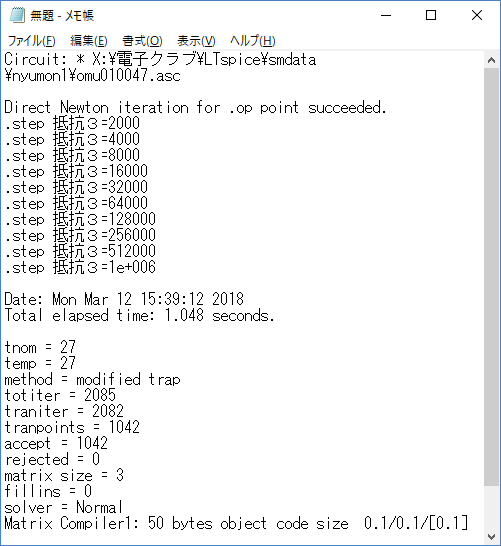
SPICE Netlistも、同様に漢字の表示は字間は詰まっていますが、正しく表示されています。SPICE Netlistの内容をコピーしメモ帳に張り付けたものを次に示します。
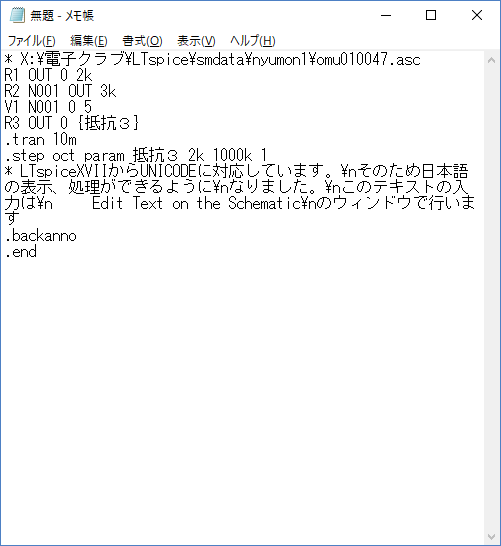
GUIのエディタを利用すると便利な .meas、.stepのドット・コマンドを最初からGUIエディタで作ってみてください。次回実際に確かめます。
(2018/3/13 V1.0)
<神崎康宏>